在Windows 11操作系统中,本地安全机构保护机制扮演着至关重要的角色,负责确保系统的安全性。然而,近期有部分用户反映,尽管本地安全机构保护功能实际上是启用状态,但系统仍然错误地显示为关闭,并发出警告通知,声称设备可能存在安全隐患。针对这一本地安全机构保护误报问题,下面为大家带来详细修复方案,一起来看看吧。
1、右击左下角任务栏中的开始,选择选项列表中的"运行"。
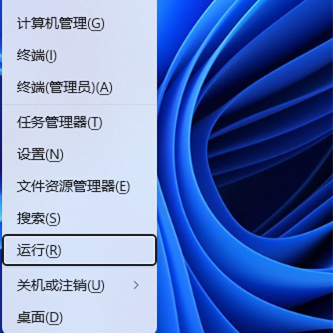
2、在弹出的窗口中,输入"regedit"回车打开。
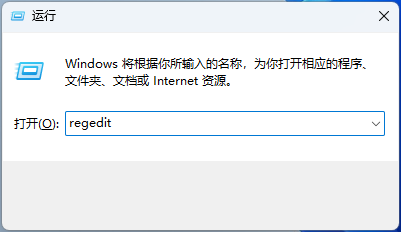
3、进入到注册表编辑器后,依次点击左侧栏中的"HKEY_LOCAL_MACHINESYSTEMCurrentControlSetControlLsa",右击"Lsa",选择"新建"一个"DWORD值"。
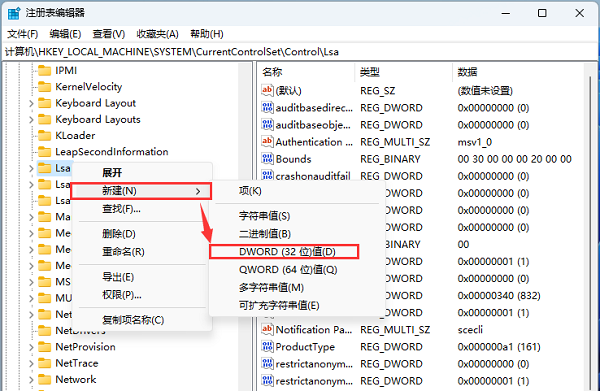
4、随后将新建的DWORD值分别命名为"RunAsPPL"和"RunAsPPLBoot"。
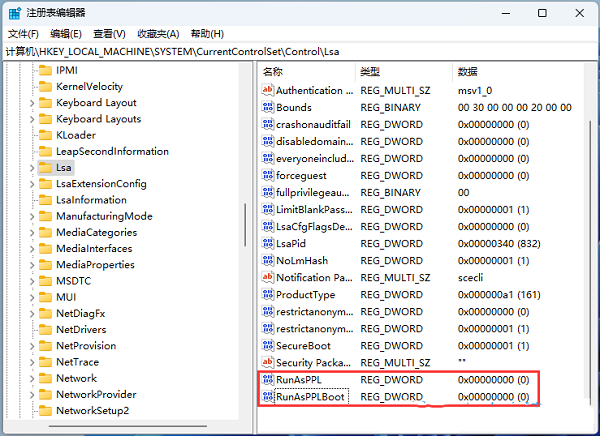
5、然后双击新建的"RunAsPPL"和"RunAsPPLBoot",最后分别将窗口中的"数值数据"改为"2",点击确定保存就可以了。
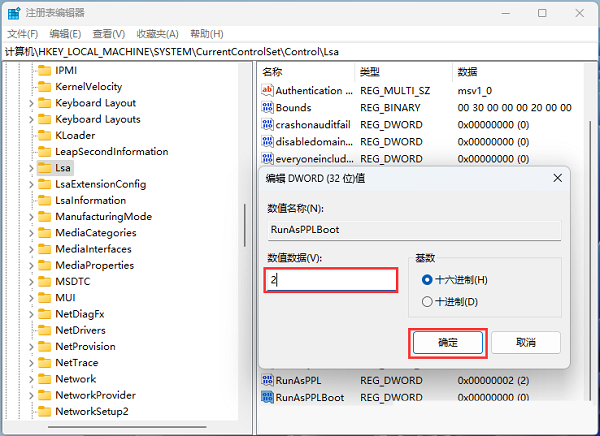
| 安全和保护 | |||
| 无法安全下载文件 | 更改TCP协议设置 | 安全模式切换至正常模式 | Windows防火墙设置错误代码 |
| 安装TPM诊断功能 | Win10沙盒模式开启 | win7安全模式进不去 | 关闭安全防护功能 |